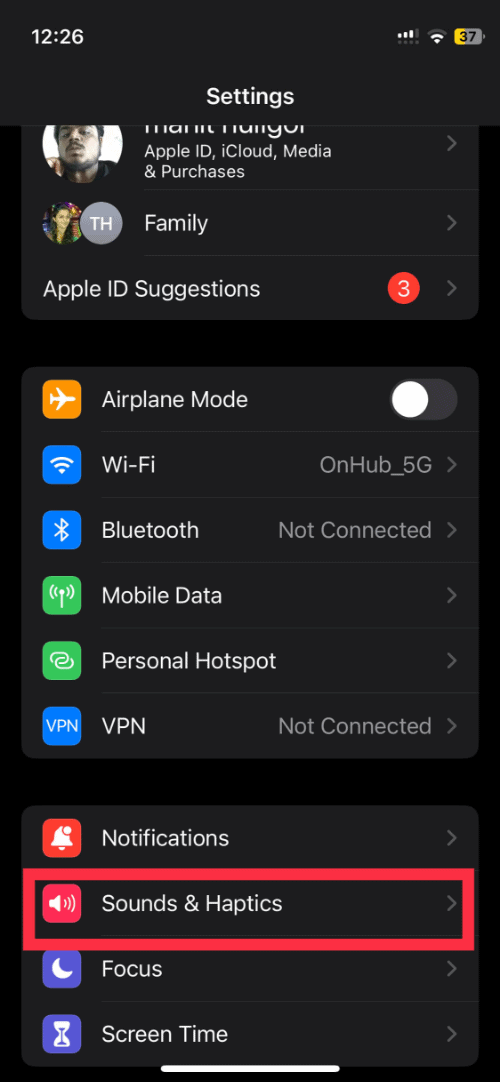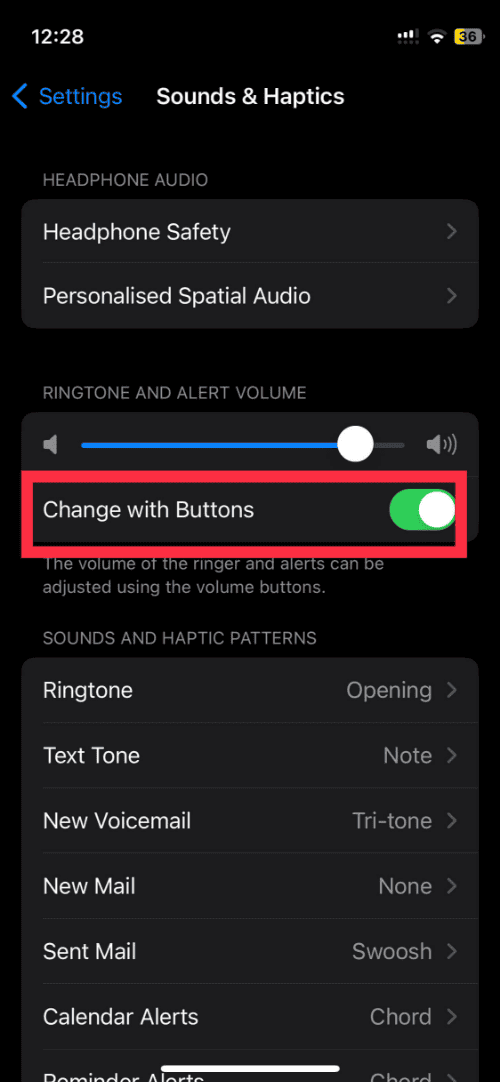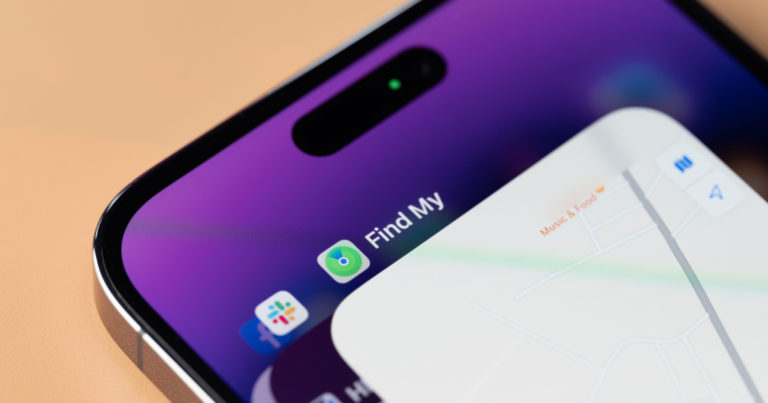Исправлено: кнопки громкости iPhone не работают
Apple находится в бесконечном стремлении убрать кнопки с iPhone. Все началось с отказа от Touch ID в пользу Face ID. Ходят слухи, что будущий iPhone может быть без кнопок. Пока этого не произошло, кнопки iPhone продолжают играть важную роль. Это бесит, когда кнопка громкости iPhone перестает работать.
Нефункциональная кнопка громкости не обязательно должна быть серьезной проблемой. Это может быть небольшой программный сбой или что-то застряло между клавишей и контактом. Мы выбрали лучшие способы исправить кнопки громкости iPhone.
Лучшие способы исправить кнопки громкости iPhone
1. Перезагрузите телефон
Это не проблема. Однако есть одна загвоздка. Более новые iPhone требуют, чтобы вы удерживали кнопку уменьшения громкости вместе с кнопкой «Домой» для меню перезагрузки. Поскольку кнопка громкости не работает, вы можете перезапустить, перейдя в Настройки > Общие > Выключить.
2. Снимите чехол для iPhone
Иногда причиной может быть чехол для iPhone. Обычно чехлы для iPhone имеют выступ для кнопок. В некоторых чехлах для iPhone используется толстая резина для защиты устройства. С другой стороны, он мешает клавишам громкости iPhone. Использование кнопок требует повышенных усилий и усилий. Снимите чехол с iPhone и проверьте, работают ли кнопки. Если да, верните или замените чехол в зависимости от того, откуда вы его взяли. Перейдите к следующим шагам, если кнопки громкости не зафиксированы.
3. Очистите наушники вместе со спиртовым раствором.
Пыль и ворсинки нередко накапливаются в клавишах вашего iPhone. Со временем ворсинки и пыль накапливаются, вызывая серьезные проблемы. Есть много способов избавиться от этого мусора. Однако использование таких методов, как зубочистка, может привести к необратимому повреждению вашего iPhone. Вот как почистить кнопку громкости iPhone:
Возьмите наушник и частично погрузите его в изопропиловый спирт. Аккуратно очистите края вокруг кнопок регулировки громкости. Альтернативный метод включает использование спиртовых тампонов для очистки кнопок. В любом случае, не используйте большое количество чистящих средств. Уберите мусор и убедитесь, что он не падает обратно в щели.
4. Используйте чистящую ленту и воздуходувку для удаления мусора
Застрял в упрямом мусоре? Пришло время перейти на следующий уровень. Используйте чистящую ленту, чтобы избавиться от пыли. Вы также можете использовать воздуходувку, чтобы сдуть пыль. Избегайте использования фена, так как тепло может испортить оборудование вашего iPhone.
Иногда мягкая зубная щетка или кисть тоже могут творить чудеса. Если ничего не работает, зайдите в Apple Store. Они почистят ваш iPhone бесплатно!
5. Обновите iOS до последней версии.
Глючное обновление iOS может вызывать проблемы с кнопкой громкости. Попробуйте и обновите свой iPhone до последней версии iOS. После обновления перезагрузите устройство и проверьте, работают ли кнопки громкости.
6. Изменить настройки громкости iPhone
Это сложно. Многим неизвестно, что в iOS есть возможность отключить кнопки громкости для звонка. Это может быть одной из возможных причин, по которой кнопка громкости не работает.
Необходимое время: 1 минута.
Выполните следующие действия, чтобы проверить/изменить настройки громкости.
- Откройте настройки iPhone.
- Выбирать Звуки и тактильные ощущения из меню настроек.

- Убедитесь, что Изменить с помощью кнопок опция включена.

Примечание- Кнопки громкости iPhone не будут работать, если параметр «Изменить с помощью кнопок» отключен. Эта функция удобна для исключения случайных нажатий кнопок.
7. Сбросьте настройки iPhone
Сброс вашего iPhone — это крайняя мера. Как правило, сброс к заводским настройкам решает большую часть проблем с программным обеспечением. Прежде чем продолжить, убедитесь, что на вашем iPhone есть резервная копия. Все настройки и данные стираются. Это все равно, что начать свой iPhone с чистого листа. Вот как вы можете перезагрузить свой iPhone.
8. Обратитесь в службу поддержки Apple.
Клавиши громкости iPhone отказываются работать? У меня могут быть плохие новости. На этом этапе оборудование вашего iPhone может быть повреждено. Лучше всего обратиться в службу поддержки Apple. Ремонт будет бесплатным, если ваш iPhone находится на гарантии или AppleCare Plus. Тем не менее, стандартная гарантия не распространяется на физические и жидкостные повреждения.
Как контролировать громкость вашего iPhone, когда кнопка громкости не работает
Бесит пользоваться айфоном без кнопок громкости. Вы не можете отключить звук вызова, управлять громкостью мультимедиа или уменьшить громкость звонка. Исправление кнопок громкости занимает некоторое время. Но что, если вы путешествуете? Или в ситуации, когда вам нужно активно использовать iPhone. Не волнуйтесь, у нас есть хитрые способы заставить все работать на iPhone без кнопки громкости.
1. Управляйте громкостью iPhone с помощью Пункта управления
Проведите пальцем вниз и откройте центр управления во время воспроизведения мультимедиа или даже на главном экране. Используйте ползунок громкости, чтобы увеличить или уменьшить громкость. Перетащите его полностью вниз, чтобы отключить звук. Используете ли вы AirPod или любые другие беспроводные наушники? Вы можете использовать наушники для управления громкостью.
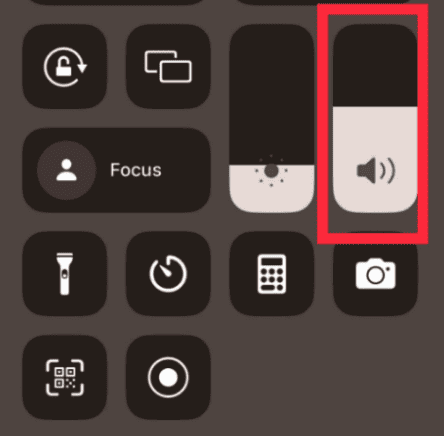
2. Управляйте громкостью iPhone с помощью вспомогательного сенсорного экрана
Вспомогательное касание предназначено для помощи пользователям с двигательными проблемами. Вы также можете использовать его для управления громкостью iPhone с помощью экранного меню. Во-первых, включить AssistiveTouch. Направляйтесь к «Настройки» > «Универсальный доступ» > «Сенсорный экран» > «AssistiveTouch».
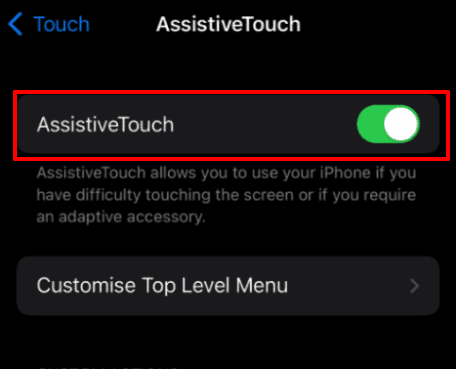
Под Пользовательские действияназначьте Одно касание кнопка для Увеличить громкость и Двойное нажатие к Звук тише. После включения вы можете использовать эту функцию в любом месте на iPhone.
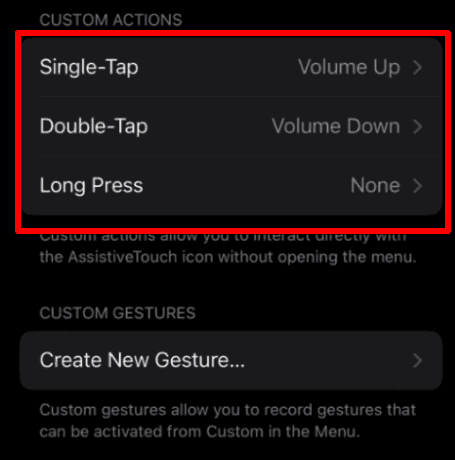
Подведение итогов
Кнопки громкости iPhone не так легко сдаются. За последнее десятилетие или около того я использовал целый ряд iPhone. И ни у кого не было проблем с кнопкой громкости. Шаги, описанные в этой статье, должны помочь решить любые проблемы с кнопками громкости iPhone. В крайнем случае, вы должны заставить его записаться на прием в Genius Bar и отремонтировать его.